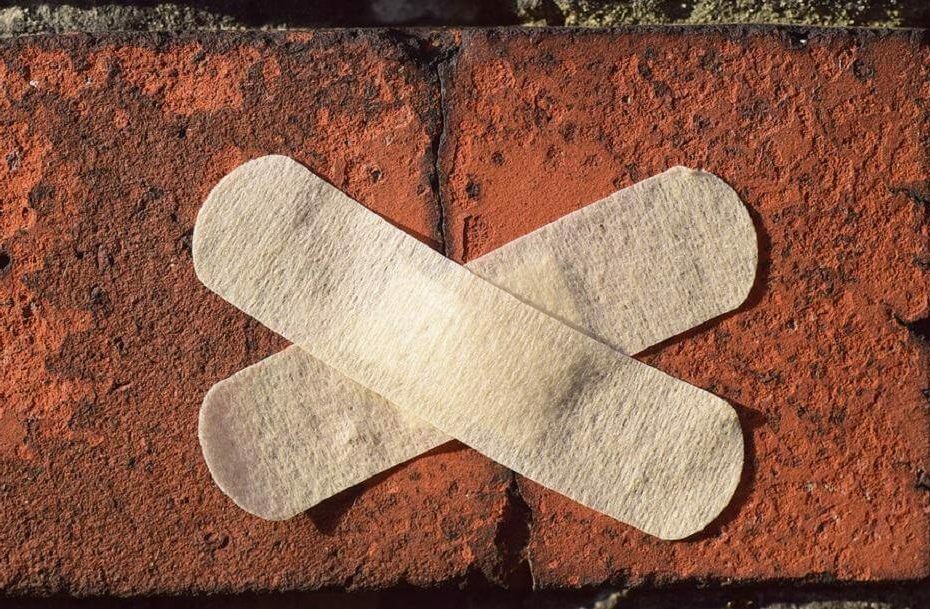- Microsoft avaldas uued valikulised värskendused, et lahendada pärast juunis avaldatud värskendusi mõne kasutaja jaoks ilmnenud printimisprobleemid.
- KB4567512, KB4567513 ja KB4567514 soovitatakse ainult kasutajatele, keda see probleem mõjutab, ja need on saadaval ainult Microsofti värskenduste kataloogis.
- Kui olete huvitatud kõigist Windowsi värskendustest, külastage lihtsalt meie veebisaiti Windows 10 värskenduste jaotis.
- Windows 10 kohta lisateabe saamiseks külastage meie veebisaiti Windows 10 jaotur.

Microsoft teatas sõnumikeskuses, et nad andsid välja uued ribavälised värskendused, et lahendada pärast juunis avaldatud värskendusi mõne kasutaja jaoks ilmnenud printimisprobleemid.
See kõlab ilmselt keerukalt, kuid me lahendame selle. Meie varem teatatud umbes a Plaastri teisipäeva värskendus mis põhjustab printimisprobleeme ja palju muud.
Mälu värskendamiseks on see Microsofti teadaolev probleem:
Pärast selle värskenduse installimist võib teatud printerite printimine ebaõnnestuda. Prindispooler võib printimisel proovida tõrke või sulgeda ootamatult ja mõjutatud printerist ei tule väljundit.
See probleem võib mõjutada ka tarkvarapõhiseid printereid, näiteks millal PDF-i printimine.
Kuna tegemist oli paljude kasutajatega, keda see probleem puudutas, andis Microsoft välja värskendused iga suurema järgu kohta aastatel 1803–1909.
Kuidas saan värskendusi alla laadida ja installida?
Kõigepealt soovitab Microsoft, et ainult need kasutajad, keda see printimisprobleem puudutab, peaksid need plaastrid alla laadima ja installima.
KB4567512, KB4567513 ja KB4567514 on valikulised värskendused ja saadaval ainult veebisaidil Microsofti värskenduste kataloog.
See tähendab, et te ei leia neid Windows Update'ist ega installi automaatselt.
Windows 10 versiooni 1803 puhul peate installima KB4567514
Windows 10 versiooni 1809 puhul peate installima KB4567513
Windows 10 versiooni 1903 puhul peate installima KB4567512
Windows 10 versiooni 1909 puhul peate installima KB4567512
Microsoft lisas, et teiste mõjutatud Windowsi versioonide puhul väljastavad nad värskendusi lähipäevil.
Kuidas ma näen, mis on minu Windows 10 versioon?
Kui te ei tea, millise Windows 10 versiooni olete installinud, on seda lihtne kontrollida.
Vajutage Windowsi klahvi + R, tippige winver ja valige OK. Versiooni näidatakse teises reas.
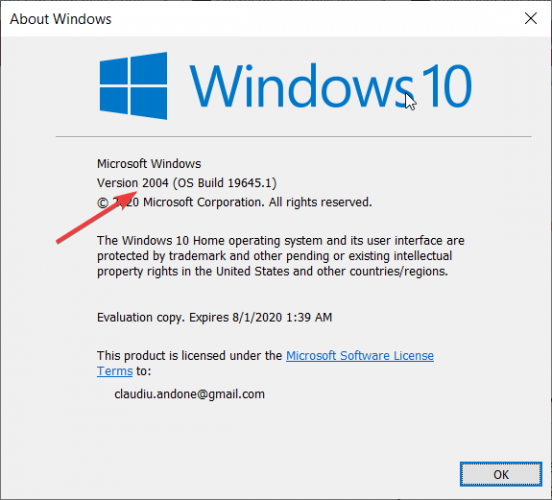
Kas teil on pärast värskendamist printeriga probleeme? Räägi meile oma lugu kommentaaride jaotises.